在iis中部署或配置php
一直想练习ajax做点demo,陆陆续续的也看了挺多教程,但一直没实战下,今天又重温一遍视频,首先讲的是部署php环境搭建服务器,视频中老师用阿帕奇集成环境,我下载这个也不想下载,之前同事有过在iis部署php的方法,但我都忘了,今天自己又部署了一遍,结果竟然可以运行php文件,哈~~,因为部署成功了,所以我决定把过程记录下来(开心的一刻)。
首先在网上看了些博客,关于怎样在iis中配置部署php环境的相关文章,来,跟我着我一步一步往下走!!
第一步:官网下载php文件包 http://windows.php.net/download/
我这里下载的版本是 php-5.6.3 ,看人家是下载这个,我就下载了这个~~
将下载的文件解压到一个盘里,我解压的是在D,新建了个php文件夹 D:\php
第二步:将php下的php.ini-development这个文件拷贝一份重命名php.ini
第三步:配置我们重命名的php.ini文件
注:改了哪行就把哪行前面的分号去掉
- ①修改扩展路径:extension_dir = “D:\PHP\ext” (这里写自己的实际路径)
②时区:date.timezone = asia/shanghai (也可以是beijing,默认是空的啥也没有)
- ③fastcgi.impersonate=1 默认为0,如果使用IIS,你需要开启为1 (所以我们设为1就好)
- ④cgi.fix_pathinfo=1
- ⑤cgi.force_redirect=0 默认为1,如果你使用IIS,需要将其关闭为0
- ⑥session存储路径,如:session.save_path = “D:\server\web\session” (这里写一个保存session的路径)
第四步: 设置我们的IIS(安装过程可自行度娘谷哥)
首先打开iis,我们找到处理程序映射,并打开它
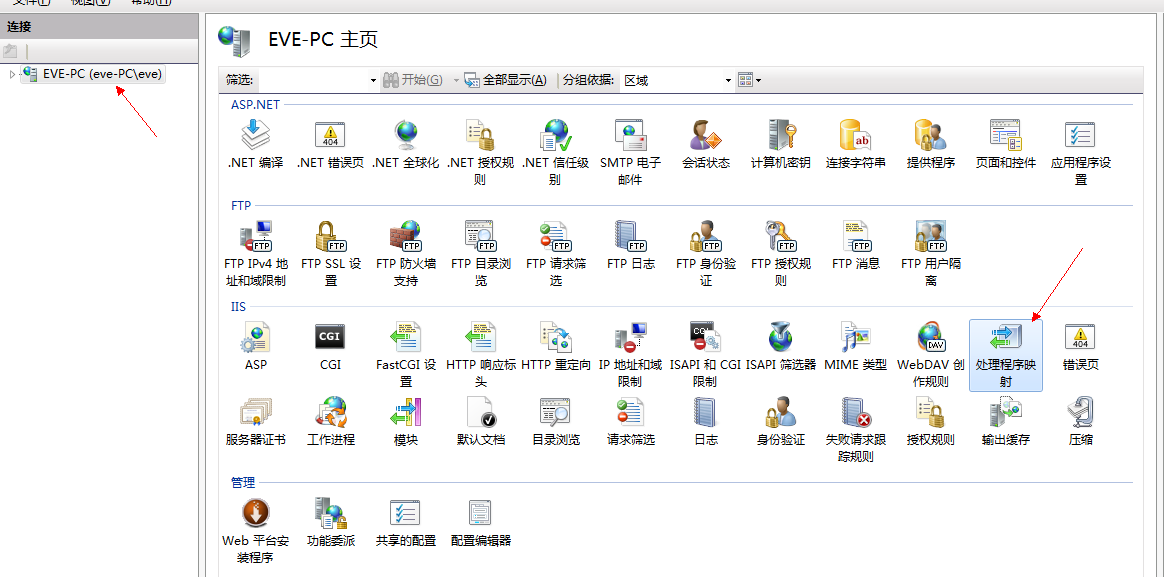
然后在右侧,我们选择添加模块映射
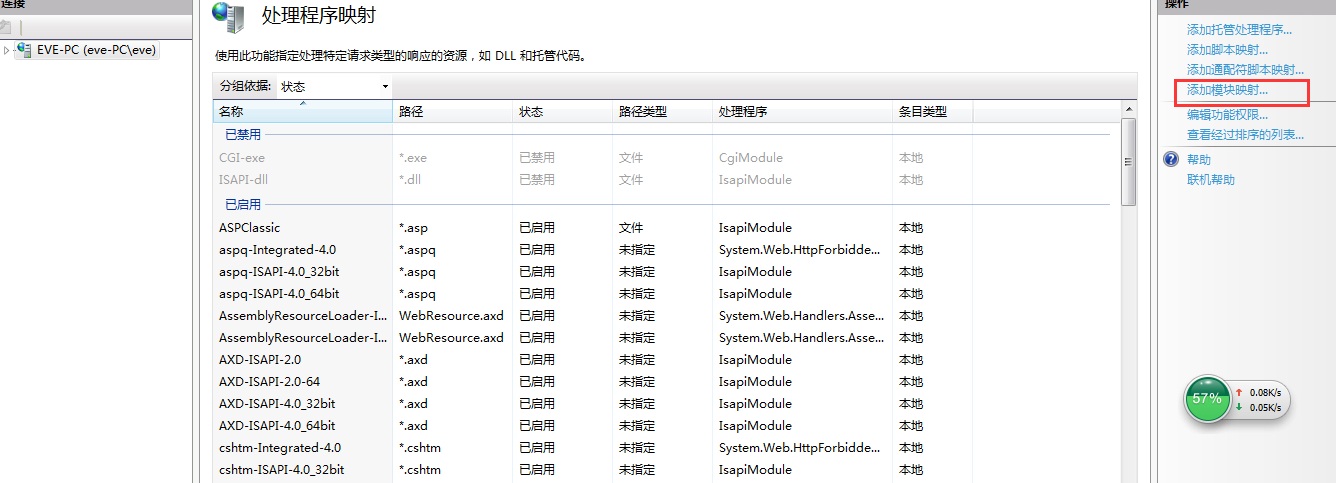
把相应的信息填上,module选择Fast..,然后下一框选择自己解压的php文件夹中的php-cgi.exe,填完后在请求限制中我们勾选上文件类型,最后确定。
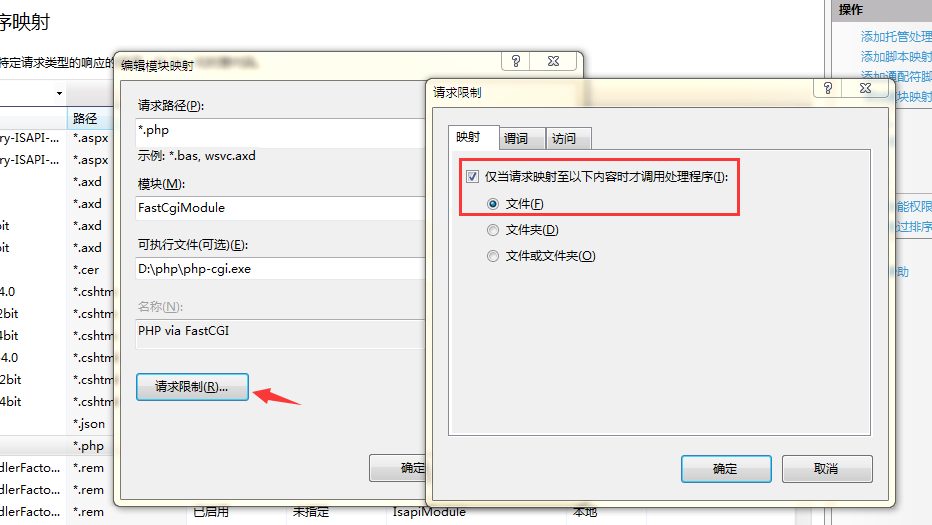
确定后我们返回主界面,点击ISAPI和CGI限制,在点击右侧添加,路径为D:\php\php-cgi.exe,描述可写php,允许执行扩展路径,确定。
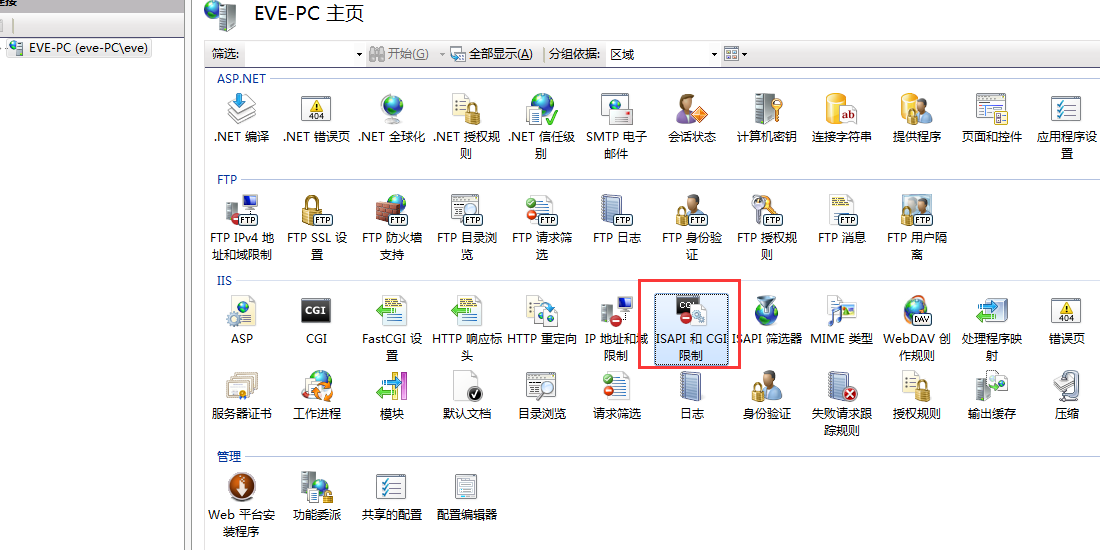
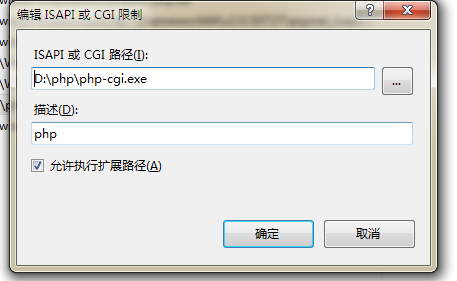
到这为止,我们的配置就完成了。
第五步: 我们来测试下是否成功了
在站点下建个php页面,我们起名叫aa.php,页面中输入1
2
3
echo '这是php页面'
打开localhost:8085/ajax/aa.php(这里是自己配置的端口)
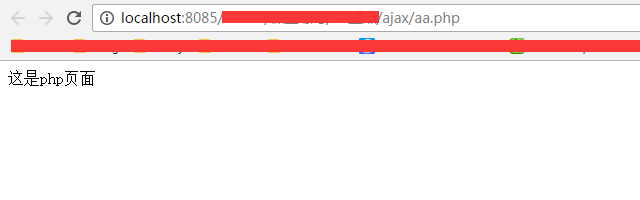
是不是可以成功输出啊,哈!继续努力~~